概述
在开始使用Node.js开发应用程序之前,首先需要配置好Node.js环境。本文将详细介绍如何配置Node.js环境,包括安装Node.js、设置环境变量以及验证安装是否成功。
安装Node.js
要配置Node.js环境,首先需要从官方网站(https://nodejs.org/)下载Node.js的安装包。根据操作系统的不同,选择对应的安装包进行下载,例如Windows系统选择Windows Installer格式的安装包,macOS系统选择macOS Installer格式的安装包。
Windows系统安装Node.js
下载完Node.js的Windows Installer格式的安装包后,双击运行该安装包,并按照安装向导的指示完成安装过程。在安装过程中可以选择自定义安装路径,建议选择默认路径进行安装。
macOS系统安装Node.js
下载完Node.js的macOS Installer格式的安装包后,双击运行该安装包,并按照安装向导的指示完成安装过程。在安装过程中可以选择自定义安装路径,建议选择默认路径进行安装。
设置环境变量
安装完成Node.js之后,还需要设置相关的环境变量,以便在任何位置都能够使用Node.js命令。
Windows系统设置环境变量
在Windows系统中,打开控制面板,点击"系统和安全",然后点击"系统"。在系统窗口中,点击"高级系统设置",然后点击"环境变量"。在环境变量窗口中,找到"系统变量"下的"Path"变量,并点击"编辑"。在编辑环境变量窗口中,点击"新建",并输入Node.js的安装路径(例如:"C:\Program Files\nodejs")。点击"确定"保存设置。
macOS系统设置环境变量
在macOS系统中,打开终端,输入以下命令来编辑bash配置文件:
vi ~/.bash_profile
在打开的编辑器中,按下字母键"i"进入编辑模式,在文件末尾添加以下内容:
export PATH="/usr/local/bin:$PATH"
按下"Esc"键退出编辑模式,然后输入":wq"保存并退出编辑器。
验证安装是否成功
完成上述步骤后,可以通过命令行验证Node.js的安装是否成功。
在Windows系统中,打开命令提示符,输入以下命令:
node -v
如果成功显示Node.js的版本号,则表示安装成功。
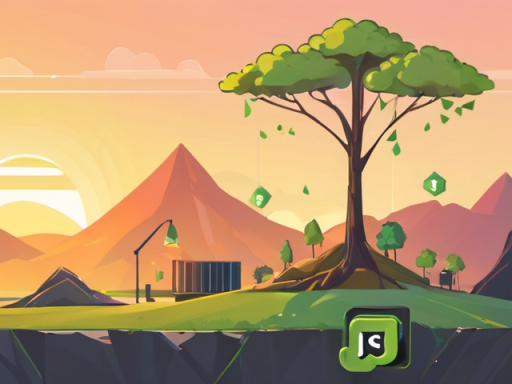
在macOS系统中,打开终端,输入以下命令:
node -v
如果成功显示Node.js的版本号,则表示安装成功。
总结
通过本文的介绍,您应该已经了解了如何配置Node.js环境。首先需要下载并安装Node.js的安装包,然后设置相关的环境变量,最后通过命令行验证安装是否成功。配置好Node.js环境后,您就可以开始使用Node.js进行应用程序的开发了。
